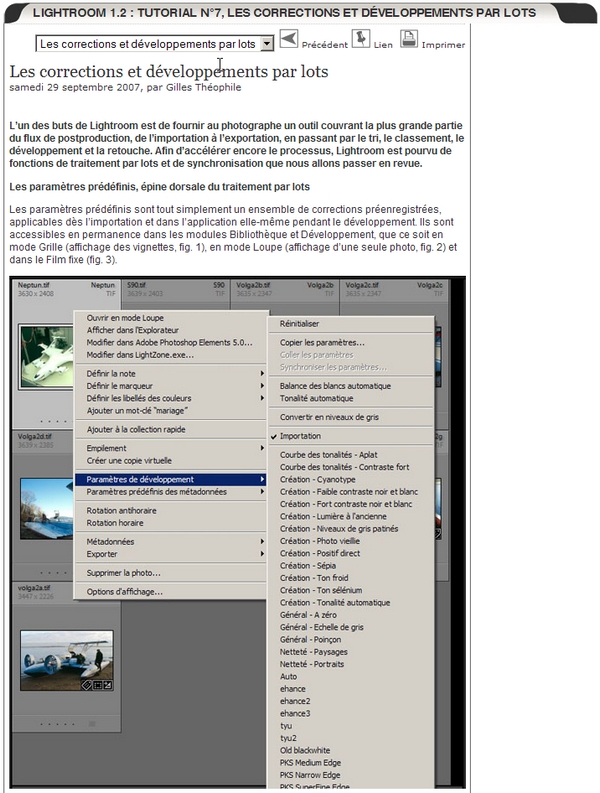Il existe plusieurs méthodes qui permettent d’attribuer des mots-clés à une photo ou un groupe de photos.
Notamment, on peut glisser une photo sur un mot clé dans le panneau Etiquettes de mots-clés, comme suit :
Il existe plusieurs méthodes qui permettent d’attribuer des mots-clés à une photo ou un groupe de photos.
Notamment, on peut glisser une photo sur un mot clé dans le panneau Etiquettes de mots-clés, comme suit :
Lorsque Lightroom est sorti, il était immédiatement évident qu’Adobe avait mis le paquet sur le module Développement et ses outils spectaculaires, quitte à mettre un peu de côté la partie gestion de la bibliothèque.
En attendant de nécessaires changements, il va falloir « faire avec » et s’habituer, notamment, à la logique de recherche sur mots-clés.
Lors de la première partie de cet article, daté du 29 septembre 2007 (ici), j’avais abordé l’application d’un ensemble de mots-clés, notamment avec le pavé numérique. Aujourd’hui, je vais vous montrer comment en créer un, chose pas évidente au premier abord, lorsqu’on déroule le menu contextuel concerné…
Lightroom, à l’instar de Photoshop, fourmille de raccourcis clavier. Pour les trouver, il suffit parfois d’explorer les menus. Ainsi, j’ai trouvé une façon simple d’appeler l’outil de réglage de la cible et de passer de l’un à l’autre des différents modes de fonctionnement – courbe des tonalités, teinte, saturation, luminance et niveaux de gris – sans avoir à cliquer constamment dans le panneau latéral droit du module Développement.
Bien sûr, ces raccourcis demandent un peu de souplesse et d’entraînement, mais le confort et la rapidité d’utilisation en valent la peine.
Comme chaque semaine, le site lemondedelaphoto.com vient de publier ma nouvelle chronique Lightroom consacrée aux corrections et développements par lots. J’y aborde les réglages prédéfinis, la synchronisation manuelle et automatique et l’utilisation de la « bombe de peinture ». Vous pouvez accéder à l’article directement ici.